- Wine ejecuta apps de Windows en macOS sin licencia de Windows, con compatibilidad variable según app y hardware.
- Wrappers como WineBottler, PlayOnMac, Wineskin y CrossOver simplifican instalación y ajustes.
- Para máxima estabilidad y rendimiento, virtualización (Parallels/VirtualBox) o Boot Camp en Mac Intel.
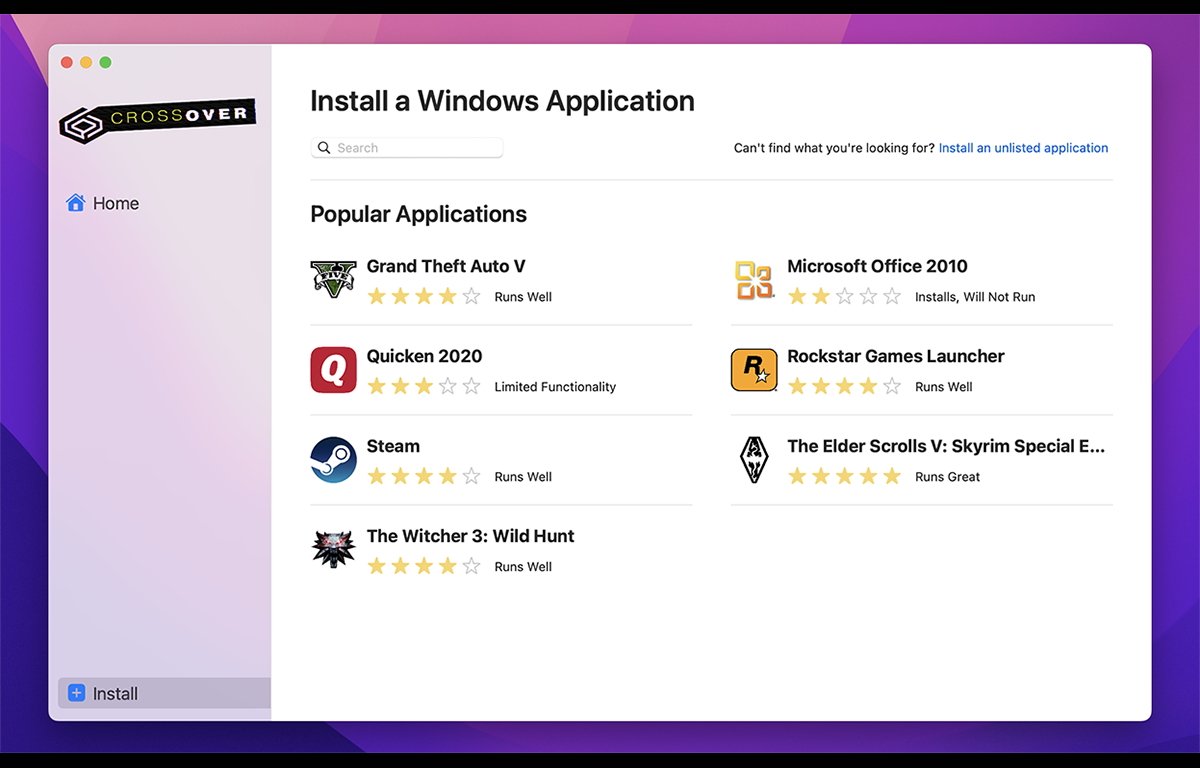
Si tienes un Mac y te pica la curiosidad por ejecutar programas hechos para Windows, seguro que te has topado con Wine y un mar de términos raros. Entre XQuartz, Homebrew, paquetes y variantes, es normal que cunda el pánico. La buena noticia es que sí se puede, aunque conviene entender el terreno de juego para no desesperarse en el intento.
En las últimas versiones de macOS (incluido Monterey 12.3.1) mucha gente ha logrado correr apps de Windows con Wine o con capas gráficas tipo WineBottler, PlayOnMac o Wineskin. No es magia ni siempre es “siguiente, siguiente, finalizar”, pero con la guía adecuada, algo de paciencia y las herramientas correctas, se consiguen resultados muy decentes en apps concretas.
¿Qué es Wine y qué puedes esperar?
Wine es un proyecto de código abierto que permite ejecutar software de Windows en otros sistemas, como macOS y Linux, sin una licencia de Windows ni una máquina virtual completa. Traduce en tiempo real llamadas de Windows a tu sistema, de modo que no arranca un Windows entero, solo la aplicación. Eso ahorra recursos frente a una virtualización tradicional.

Lo importante es calibrar expectativas: no todo funciona y, a veces, lo que arranca puede fallar, colgarse o rendir por debajo de lo esperado. Wine puede ser extremadamente útil con las apps adecuadas, pero si vas a depender de software muy pesado o exigente, quizá te convenga plantearte una máquina virtual o incluso un arranque nativo en equipos Intel con Boot Camp.
Otra realidad a tener en cuenta es el hardware. En Mac con chips Apple (M1, M2, M3 y familia) la arquitectura ARM complica algunas aplicaciones, y ahí entran en juego soluciones adaptadas como CrossOver o proyectos que afinan Wine para Apple Silicon. La compatibilidad no es un sí o no absoluto, es un “depende de la app, la versión y cómo se configure”.
Si prefieres los binarios “oficiales”, echa un ojo a la página de WineHQ para macOS: https://wiki.winehq.org/MacOSX. Son versiones fieles al proyecto, pero menos amigables para principiantes, ya que no incluyen asistentes gráficos de instalación o plantillas para programas populares.
Por eso hay herramientas de terceros que envuelven Wine con interfaces y plantillas: WineBottler, PlayOnMac, Wineskin o incluso kits pensados para juegos clásicos. Estas capas te guían en la instalación y configuración y suelen incluir su propio Wine y componentes, de modo que descargas un par de cosas y listo.
Compatibilidad en macOS (Monterey 12.3.1, Intel vs Apple Silicon)
Si andas con macOS Monterey 12.3.1, la pregunta del millón es si tu sistema es compatible. La respuesta corta es sí, con matices: Intel y Apple Silicon requieren caminos ligeramente distintos. En Intel tienes más trayectoria con Wine “clásico”, mientras que en Apple Silicon conviene apoyarse en builds y wrappers pensados para ARM o en soluciones como CrossOver, que han trabajado exhaustivamente esa compatibilidad.
Otro factor es el tipo de aplicación: software de 32 bits o 64 bits, uso de DirectX, .NET, bibliotecas específicas, etc. Muchas apps sencillas funcionan con pocos ajustes, pero los juegos y programas con dependencias complejas pueden necesitar Winetricks (para instalar componentes como .NET, fuentes, librerías y demás) o incluso ajustes de DLL y opciones avanzadas.
¿Y eso de XQuartz? En tiempos era habitual instalarlo para proporcionar un entorno X11 a Wine en macOS. Algunas variantes siguen requiriéndolo y otras lo integran o evitan según su enfoque. Si te topas con una guía que lo pida, no te asustes: se trata de instalar una pieza más del puzzle y seguir.
En Apple Silicon, encontrarás referencias a Rosetta 2 y a “traducción” de binarios. Estas capas ayudan a que componentes x86 se entiendan con tu Mac ARM, aunque añaden algo de complejidad y pueden restar rendimiento. De nuevo, cada app es un mundo y los resultados varían.
Rutas para instalar y usar Wine en Mac
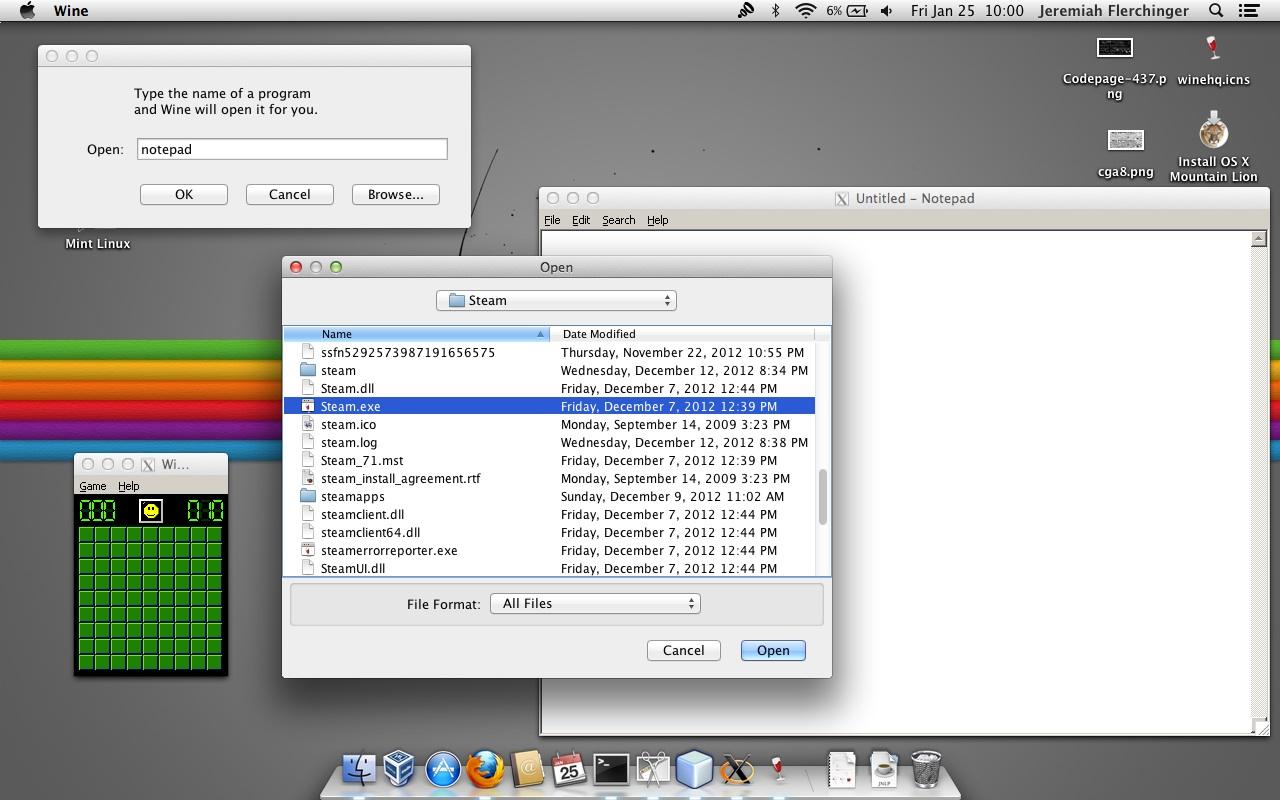
La vía purista consiste en descargar Wine desde WineHQ y configurarlo a mano. Es potente pero más áspera para empezar, porque tendrás que ocuparte de prefijos, dependencias y ajustes sin la ayuda de asistentes visuales.
Si lo que quieres es un camino más directo, prueba con proyectos como WineBottler, PlayOnMac o Wineskin. Estos “envoltorios” compilan Wine y suman asistentes que te llevan de la mano y ofrecen plantillas para apps populares. Además, su ciclo de actualizaciones suele incluir parches útiles para macOS.
Otra opción es CrossOver, de pago, basado en Wine, con instaladores muy pulidos y soporte comercial. CrossOver brilla cuando buscas que “todo funcione” con guía, y su equipo cuida especialmente la compatibilidad en Apple Silicon. Suele ser la ruta práctica si no quieres pelearte con cada detalle.
Para juegos, hay kits de portabilidad y herramientas enfocadas a títulos clásicos o a Steam. Algunos usuarios combinan Steam para Windows con Wine, aunque la experiencia variará según el juego y sus requisitos gráficos.
Cómo correr software de Windows con WineBottler
WineBottler es una de las opciones más amigables para iniciarse. Descárgalo (elige la versión que se corresponda con tu macOS), abre el .dmg y arrastra Wine y WineBottler a Aplicaciones. Es la instalación típica estilo Mac: arrastrar y listo.
Al abrir WineBottler verás una lista de aplicaciones preconfiguradas que puedes instalar con pocos clics: hay desde utilidades hasta navegadores antiguos para pruebas (por ejemplo, Internet Explorer 8) y la versión de Steam para Windows. Seleccionas lo que quieras y WineBottler se encarga de descargar y configurar el entorno de ejecución necesario.
Las aplicaciones que instales aparecerán en la sección «On My Mac» de la ventana de WineBottler. Desde ahí puedes abrirlas o desinstalarlas, y también recibirán su icono en el Dock cuando se ejecutan, como cualquier app del sistema.
Si lo que necesitas no está en la lista, descarga el .exe del programa, haz clic derecho y elige Abrir con > Wine (o a través de WineBottler). En muchos casos la instalación se comporta como en Windows: asistente, opciones, y a funcionar.
Otra función interesante es convertir la instalación en un paquete .app de macOS usando la pantalla avanzada de WineBottler. Esto permite “empaquetar” tu programa para abrirlo como una app nativa. A veces tendrás que añadir librerías mediante Winetricks, hacer overrides de DLL o tocar flags de ejecución.
Instalar Wine con Homebrew y añadir Winetricks
Si prefieres la terminal, Homebrew hace muy cómodo instalar Wine y sus utilidades. Antes de nada, instala Xcode desde el App Store si no lo tienes. Luego prepara Homebrew y revisa el sistema con su comprobador para evitar sorpresas:
brew doctor
Cuando todo esté correcto, instala Wine y Winetricks desde Brew. Winetricks es la navaja suiza para dependencias (fuentes, .NET, runtime de Visual C++, etc.). Los comandos típicos serían:
brew install wine winetricks
Una vez listo, puedes lanzar el instalador de tu aplicación así de simple. Imagina que bajaste UltraVNC y está en Downloads:
cd ~/Downloads
wine UltraVNC_1.0.9.6.1_Setup.exe
El asistente de instalación se abrirá como en Windows. Por defecto, Wine crea un “disco C” virtual en tu carpeta de usuario: ruta típica en «/Users/usuario/.wine/drive_c/». Las apps suelen quedar en «Program Files/NombredelaApp» y las puedes ejecutar con Wine:
wine ~/.wine/drive_c/Program\ Files/UltraVNC/vncviewer.exe
Si ejecutarlas desde terminal te resulta poco cómodo, puedes crear accesos directos o empaquetarlas usando herramientas como Wineskin o los asistentes de WineBottler. El objetivo es dejar el lanzamiento a un par de clics y no tener que recordar rutas.
Juegos y Steam: lo que sí, lo que no
Para juegos, la cosa se complica: muchas veces tendrás que lidiar con DirectX, anticheats o servicios en segundo plano. WineBottler ofrece la opción de instalar Steam para Windows y probar títulos concretos, con resultados dispares en función del juego.
Ojo con Proton: es la tecnología de compatibilidad de Valve para Linux y Steam Deck. No es una vía oficial para macOS, aunque a menudo se confunde en guías. En Mac suele dar mejor resultado apostar por CrossOver (que integra parches y mejoras pensadas para juegos) o por proyectos de portabilidad específicos.
Si tu interés es jugar a títulos exigentes o muy recientes, seguramente la experiencia sea más sólida con virtualización preparada para juegos (limitada) o con un PC dedicado. Wine puede brillar con clásicos y juegos ligeros, pero no es la receta universal para todo el catálogo de Windows.
Cuándo elegir virtualización o Boot Camp
Si tu prioridad es compatibilidad y estabilidad con una amplia gama de apps, la virtualización es un clásico. Con Parallels o VirtualBox puedes correr Windows en una ventana, sin reiniciar y compartiendo archivos con macOS. Es comodísimo, aunque hay coste en rendimiento por la capa de virtualización.
Parallels Desktop es especialmente popular por su integración y facilidad. Permite alternar entre macOS y Windows en un clic, incluso en pantallas distintas. Eso sí, sigue habiendo algo de sobrecarga frente a ejecutar en nativo.
La partición con Boot Camp (solo Mac Intel) ofrece Windows instalado de forma nativa en tu disco. Rinde mejor que una VM y exprime el hardware, a cambio de tener que reiniciar y de reservar espacio fijo en el disco. Para configurarlo, necesitas la ISO de Windows y seguir los pasos del asistente de Boot Camp.
En equipos con Apple Silicon, Boot Camp no está disponible. Windows 11 para ARM no se instala de forma nativa en Mac actuales, y si quieres usarlo has de hacerlo vía virtualización. En cualquier caso, para tareas muy esporádicas, Microsoft Remote Desktop también es una alternativa: controlas un PC Windows a distancia desde tu Mac.
Más allá de la técnica, valora el rendimiento: algunos programas, sobre todo los de edición de vídeo o imagen que exprimen CPU y GPU, se resienten fuera de su entorno nativo. Además, puedes notar más consumo de batería y temperatura elevada en portátiles cuando fuerzas escenarios no ideales.
Casos reales y anécdotas
- La típica historia: usuario con macOS Monterey 12.3.1 que necesita una herramienta puntal de Windows para el trabajo. Instaló WineBottler, tiró de una plantilla preconfigurada y se montó una versión concreta de Internet Explorer para validar webs internas. No fue bonito, pero cumplió el expediente sin montar una VM.
- Otro caso: MacBook Air con chip M3 que quería Notepad++ y, de paso, rescatar juegos de 32 bits de su biblioteca de Steam. Notepad++ funcionó sin dramas con la capa adecuada, pero los juegos de 32 bits fueron otro cantar: algunos arrancaban, otros pedían librerías y varios sencillamente no iban finos. Aquí el consejo fue claro: probar CrossOver o apostar por una VM para lo serio.
- Historia veterana: instalación de UltraVNC en macOS usando Homebrew, Wine y Winetricks. Con terminal y paciencia, el usuario logró instalar el visor y lanzarlo desde la ruta del “disco C” de Wine. Después, empaquetó un acceso directo para no repetir comandos cada vez. Resultado: herramienta corporativa lista en su Mac.
- Y un patrón que se repite: quien llega con la idea de “esto es instalar dos cosas y ya” a menudo descubre que hay escalones intermedios (XQuartz, dependencias, ajustes). La clave está en no perder de vista el objetivo: si es un programa puntual, Wine o CrossOver; si vas a usar mucha variedad de software, mejor una VM.
Solución de problemas: qué hacer si no arranca
- Primero, busca el nombre de la app + “Wine” o “WineBottler”. Hay muchísima casuística documentada y es probable que alguien haya dejado pistas sobre DLL a anular, parámetros de ejecución o versiones de runtimes que necesitas.
- Instala dependencias con Winetricks: fuentes core, Visual C++ Runtimes, .NET Framework, DirectX y similares. Esto resuelve una buena parte de los fallos en instaladores y en el primer arranque de muchas aplicaciones.
- Prueba distintos prefijos (wineprefix) de 32/64 bits. Algunas apps se llevan mejor con un prefijo de 32 bits limpio; otras requieren 64 bits. Separar cada aplicación en su propio prefijo también ayuda a no mezclar dependencias.
- Si usas WineBottler, revisa la pestaña avanzada: allí puedes establecer overrides de DLL, opciones de tiempo de ejecución o incorporar componentes de Winetricks. Un ajuste fino en esa pantalla suele obrar milagros con apps caprichosas.
- Valora alternativas cuando toque: si después de varias pruebas sigues estrellándote, quizá sea mejor migrar ese caso a una máquina virtual (Parallels o VirtualBox) o, en Mac Intel, a Boot Camp. La robustez y compatibilidad plena de un Windows real sigue siendo la referencia cuando lo necesitas para muchas apps o para trabajo crítico.
Merece la pena reiterar que Wine no sustituye a un PC con Windows cuando el uso es intensivo o sensible. Es una gran herramienta para cubrir huecos concretos, y con recursos como WineBottler, PlayOnMac, Wineskin o CrossOver puedes ahorrarte instalar todo un sistema. Si tu objetivo es “sacar adelante X programa de forma puntual”, la jugada compensa; si lo que quieres es vivir en Windows todo el día desde macOS, no es el enfoque adecuado.
